Conţinut
Este foarte frecvent ca mulți utilizatori să trebuie să lucreze cu un format de fișier ISO specializat, care este o imagine care poate fi deschisă direct pe computer pentru a vizualiza conținutul său, montată într-o unitate virtuală care va funcționa la fel ca cea mai obișnuită unitate de suport optic sau scrisă pe un disc gol sau pe un stick USB. Modul de deschidere a unui fișier ISO în Windows 8 sau în sisteme similare este descris mai jos. Toate sistemele de generație recentă sunt de așa natură încât utilizarea unui software terț pentru a vizualiza, ceea ce se găsește în cadrul unor astfel de obiecte, uneori nu este necesară deloc. Cu toate acestea, pentru a oferi cât mai multe informații posibil Dintre toate acțiunile posibile, unele dintre cele mai populare sunt.
Concepte generale despre fișierele ISO
Formatul ISO, așa cum am menționat mai sus, este tocmai o imagine care poate conține mai multe sub-obiecte sub formă de fișiere și foldere, ceea ce este într-un sens similar cu ceea ce vedeți atunci când lucrați cu arhivele. Numai imaginile ISO, spre deosebire de arhivele comprimate, sunt necomprimate și conțin informații exact ca și cu aceeași dimensiune a fiecărui fișier sau director așa cum a fost prezentat inițial.

După cum probabil mulți dintre voi știți, acesta este formatul utilizat pentru a crea rapid tot felul de medii de pornire pentru instalarea sau recuperarea sistemului, pentru a face copii de siguranță ale sistemului sau chiar ale întregului hard disk etc. д. Dar, uneori, doriți să vedeți exact ce conține un fișier imagine, fără a-l scrie pe o unitate. Cum să deschideți un fișier ISO în Windows 8 sau în orice alt sistem de operare din această familie?
Metode de bază de deschidere a fișierelor de imagine
Pentru a efectua acțiunile necesare pot fi recomandate câteva metode simple care funcționează 100% pe toate sistemele de operare Microsoft începând cu versiunea 7. Se pot utiliza următoarele:
- Instrumente Windows;
- aplicații cu un scop îngust să lucreze cu imagini;
- programe de dezarhivare.
Cum să deschideți un fișier ISO pe Windows 8 fără niciun software?
Începând cu cea mai simplă metodă, care nu necesită instalarea sau utilizarea unui software terță parte. Toate sistemele Windows recente vin cu un instrument special încorporat care vă permite să deschideți fișiere imagine și să le montați instantaneu în unități virtuale. Cum să deschideți un fișier ISO în Windows 8 sau 10 ar trebui să fie evident până acum.

În File Explorer trebuie doar să faceți dublu clic pe obiectul selectat și va apărea o unitate virtuală similară cu unitatea hardware existentă. Manipularea discurilor în Windows 10 sau în alte sisteme de operare atunci când se utilizează un suport normal nu este foarte diferită de manipularea unităților virtuale (cu excepția faptului că pe unitatea virtuală nu va fi prezent niciun suport fizic).
Dar o greșeală pe care mulți utilizatori o fac adesea este. De exemplu, după ce ați verificat conținutul, trebuie să ștergeți fișierul ISO original, iar sistemul începe brusc să se opună. De ce? Dar numai pentru că unitatea virtuală, ca să spunem așa, este încă în unitate.

Prin urmare, trebuie mai întâi să efectuați o acțiune PCM pe unitate și apoi să selectați ejectare în meniu. De altfel, atunci când montați unitatea și apoi reporniți computerul, dispozitivul virtual este încă activ și vizibil în sistem.
Utilizarea aplicațiilor specializate
Unor utilizatori nu le place să folosească instrumentele integrate în sistem și preferă să folosească aplicații specializate, concepute pentru a lucra în mod special cu fișiere de imagine (nu numai în format ISO), care au o gamă mai largă de caracteristici. Printre acestea se pot menționa în special aplicații precum UltraISO, Daemon Tools, Alcohol 120% și altele asemenea. În timpul instalării, acestea înlocuiesc asociațiile de fișiere ISO, realocându-le pentru a fi deschise prin mijloace proprii, ignorând instrumentele Windows. Așadar, atunci când explicăm cum să deschidem un fișier ISO pe Windows 8 cu astfel de aplicații, se poate sugera efectuarea celui mai obișnuit dublu clic pe fișier, urmat de aplicație instalată va afișa conținutul obiectului sursă.

În continuare, în funcție de tipul de software, va trebui să activați opțiunea mount to virtual drive, după care unitatea va apărea în "Explorer" sau în orice alt manager de fișiere pe care îl utilizați.
WinCDEmu: Ce este acest program?
Mulți utilizatori pot considera că majoritatea aplicațiilor de mai sus sunt prea complicate pentru a le învăța. Utilizatorii începători sunt, prin urmare, sfătuiți să folosească un mic utilitar numit WinCDEmu, care este un emulator al unității "iron".

Vă permite să configurați acțiunile utilizatorului, de exemplu, selectarea literelor de unitate care urmează să fie alocate, utilizarea comenzilor rapide de la tastatură, comenzi integrate în meniul contextual al exploratorului etc. д. Deschiderea și montarea unei unități necesită doar câteva clicuri de mouse și nu este necesară nicio altă acțiune.
Deschiderea fișierelor ISO în arhivatoare
Deoarece fișierul imagine, așa cum am menționat mai sus, este un fel de arhivă, dar fără compresie, este destul de simplu să deschideți orice astfel de obiect în aplicațiile de procesare a datelor de arhivă. Deși software-ul de arhivare este o aplicație care vă permite să comprimați și să recuperați date împachetate, aproape toate aceste applet-uri sunt capabile să lucreze cu imagini.

Puteți alege să deschideți fișierul folosind butonul din dreapta al mouse-ului de pe fișier în "Explorer" sau să executați deschiderea fișierului în aplicație. În acest caz, datele vor fi extrase pentru a fi vizualizate numai atunci când navigați prin subdirectoare, dar astfel de fișiere sunt temporare și vor fi șterse după închiderea programului fără a le extrage conținutul. În principiu, și în aplicații de acest tip Puteți configura asociațiile necesare, astfel încât să nu fie nevoie să efectuați operațiuni inutile. În ceea ce privește programele preferate sau recomandate, putem evidenția în special instrumente precum archiverul PeaZIP, WinRAR, WinZIP, 7-Zip etc.д. Toate acestea acceptă fișiere ISO, sunt foarte ușor de utilizat și oferă suport încrucișat nu numai pentru cele mai cunoscute formate de arhivă sau de imagine, ci și pentru propriile formate (ceea ce înseamnă că arhivele native create într-o aplicație pot fi deschise cu ușurință în orice alt arhivator).
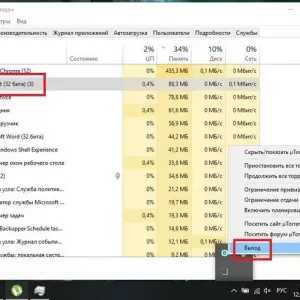 Cum să ștergeți un fișier neeliberat în windows 10: câteva metode simple
Cum să ștergeți un fișier neeliberat în windows 10: câteva metode simple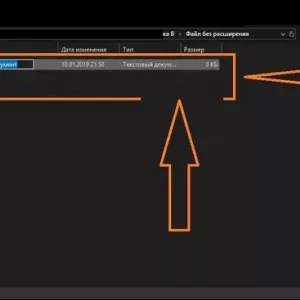 Cum să creați un fișier gol pe un sistem windows pentru începători
Cum să creați un fișier gol pe un sistem windows pentru începători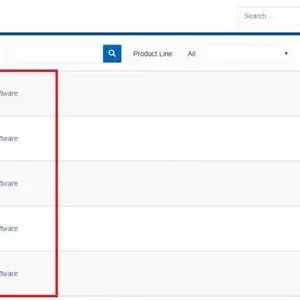 Cum se instalează realtek hd pe windows 7 sau modificări similare și se efectuează câteva setări de bază?
Cum se instalează realtek hd pe windows 7 sau modificări similare și se efectuează câteva setări de bază?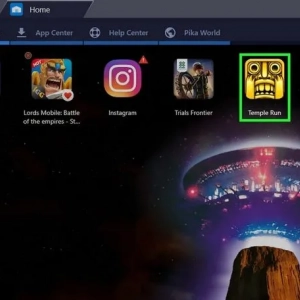 Cum să instalați și să deschideți un apk pe computerul dvs.: o prezentare generală a modalităților simple
Cum să instalați și să deschideți un apk pe computerul dvs.: o prezentare generală a modalităților simple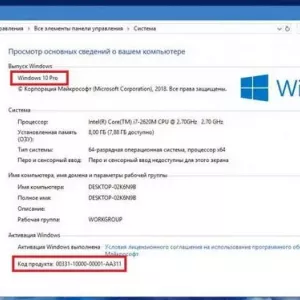 Cum să verificați versiunea de windows 10: câteva metode simple
Cum să verificați versiunea de windows 10: câteva metode simple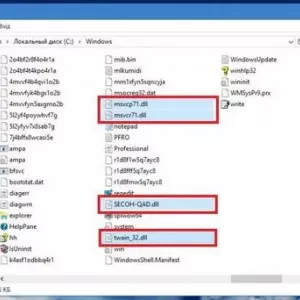 Fișiere dll: ce sunt acestea în sistemele de operare windows și în pachetele software instalate?
Fișiere dll: ce sunt acestea în sistemele de operare windows și în pachetele software instalate?